วิธีเปลี่ยนรหัสผ่านของเราเตอร์ Wi-Fi
หากคุณต้องการเพิ่มความปลอดภัยให้กับอุปกรณ์ของคุณอีกเล็กน้อยหรือเพียงแค่ทำให้ง่ายต่อการจดจำสิ่งที่คุณต้องใส่ คุณควรพิจารณาการเปลี่ยนแปลง เราเตอร์ Wi-Fi รหัสผ่าน. เราเตอร์มาพร้อมกับรหัสผ่านเริ่มต้นที่ทุกคนเดาหรือค้นหาได้ง่าย คุณควรเปลี่ยนเป็นอย่างอื่นที่ปลอดภัยกว่า เพื่อไม่ให้ใครมายุ่งกับการตั้งค่าของคุณได้ ต่อไปนี้เป็นวิธีเปลี่ยนรหัสผ่านของเราเตอร์ Wi-Fi
วิธีลงชื่อเข้าใช้เราเตอร์ของคุณ
- ก่อนอื่นคุณต้อง ลงชื่อเข้าใช้อินเทอร์เฟซบนเว็บของเราเตอร์ของคุณ.
- เชื่อมต่อกับเราเตอร์ของคุณ กับพีซีหรืออุปกรณ์มือถือของคุณ

- เยี่ยม 192.168.0.1 หรือ www.routerlogin.net.
- ข้อความแจ้งจะปรากฏขึ้น สำหรับข้อมูลการเข้าสู่ระบบ
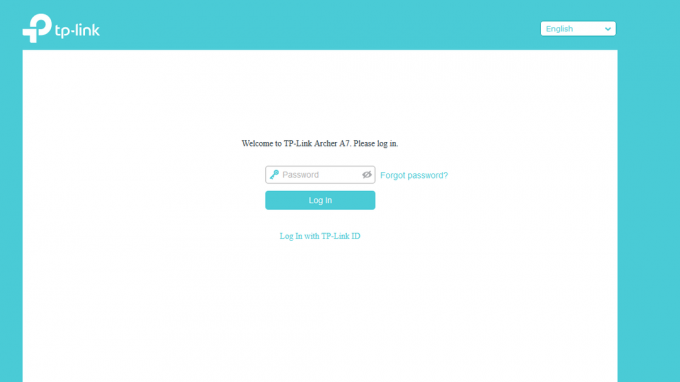
- ป้อนชื่อผู้ใช้และรหัสผ่าน ที่ด้านล่างของเราเตอร์หรือตามที่บอกไว้ในคู่มือ
วิธีเปลี่ยนรหัสผ่านของเราเตอร์ Wi-Fi
- แบรนด์เราเตอร์แตกต่างกันไปจากที่นี่ แต่ถ้าคุณใช้ TP-Link โปรดไปที่ แท็บขั้นสูง ในหน้า Landing Page เจ้าของเราเตอร์ Netgear ให้ข้ามไปที่ขั้นตอนที่ 5.

- ในคอลัมน์ด้านซ้าย วางเครื่องมือระบบลงแล้วคลิกการดูแลระบบ.

- ภายใต้ การจัดการบัญชีป้อนรหัสผ่านที่คุณป้อนก่อนหน้านี้ จากนั้นป้อนรหัสผ่านใหม่

- ตี บันทึก.
- เจ้าของเราเตอร์ Netgear เลือกขั้นสูง.
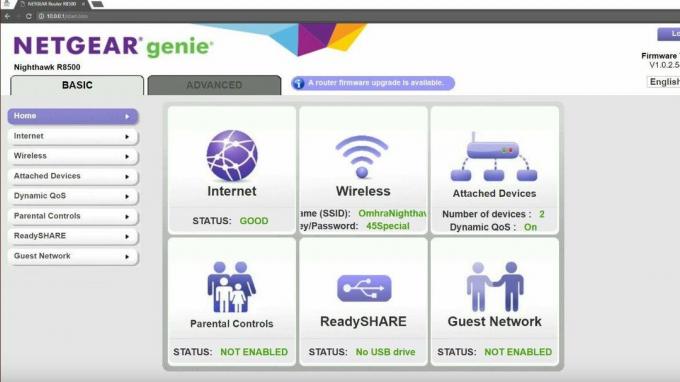
- จากที่นั่น, เลือกการบริหาร.

- จากนั้นเลือก ตั้งรหัสผ่านและเปลี่ยนจากที่นั่น.
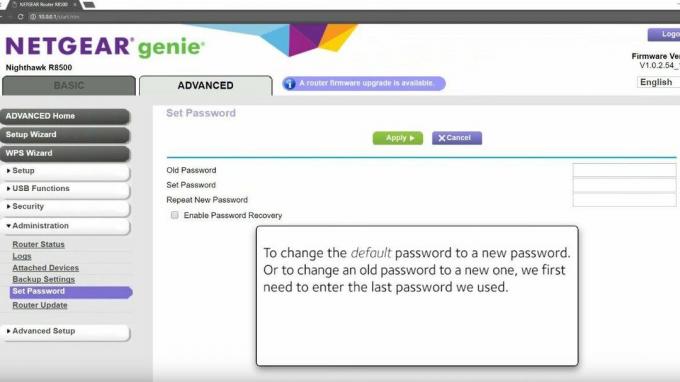
- ตี นำมาใช้.
เมื่อคุณทำตามขั้นตอนเหล่านี้เสร็จแล้ว คุณจะเปลี่ยนรหัสผ่านของเราเตอร์ Wi-Fi ได้สำเร็จ นี่เป็นสิ่งสำคัญอย่างยิ่งในการรักษาความปลอดภัยให้เราเตอร์ของคุณจากใครก็ตามที่พยายามเข้าสู่ระบบและเปลี่ยนการตั้งค่าโดยไม่ได้รับอนุญาตจากคุณ นอกจากนี้ยังเป็นการดีที่จะตั้งค่าเป็นสิ่งที่คุณจำได้
อุปกรณ์ชั้นนำของเราคัดสรร
นี่คือการเลือกอุปกรณ์บังคับหรือหลัก อุปกรณ์เสริมหรืออุปกรณ์เสริมจะตามมา

OpenWrt
หากคุณกำลังมองหาเฟิร์มแวร์เราเตอร์แบบกำหนดเอง OpenWrt เหมาะอย่างยิ่ง
เราเตอร์ Wi-Fi ของคุณทำอะไรได้อีกมากหากคุณติดตั้งเฟิร์มแวร์แบบกำหนดเอง เช่น OpenWrt โดยเฉพาะอย่างยิ่ง OpenWrt ช่วยให้ปรับแต่งตัวเลือกต่างๆ ได้ง่าย เราเตอร์ของคุณจะไม่มีให้ในการตั้งค่าเริ่มต้น
OpenWrt ทำให้การจัดการการตั้งค่าทั้งหมดของเราเตอร์ของคุณง่ายขึ้น หากคุณเป็นคนประเภทที่ต้องการเจาะลึกถึงสิ่งที่มีอยู่ ทุกอย่างตั้งแต่การเปลี่ยนรหัสผ่านไปจนถึงการเปิดใช้งาน VPN และการสนับสนุน QoS รวมอยู่ในนั้น นี่คือตัวเลือกที่คุณต้องการหากคุณต้องการเพิ่มการเชื่อมต่อสูงสุดจากอุปกรณ์เช่น พานาโซนิค ทรัฟบุ๊ค 55.

เอซุส RT-AX55
ตัวเลือกที่เรียบง่ายและแข็งแกร่งสำหรับเราเตอร์ Wi-Fi 6
ASUS RT-AX55 เป็นตัวเลือกที่แข็งแกร่งและรวดเร็วสำหรับเราเตอร์ที่เหมาะกับทุกบ้าน
